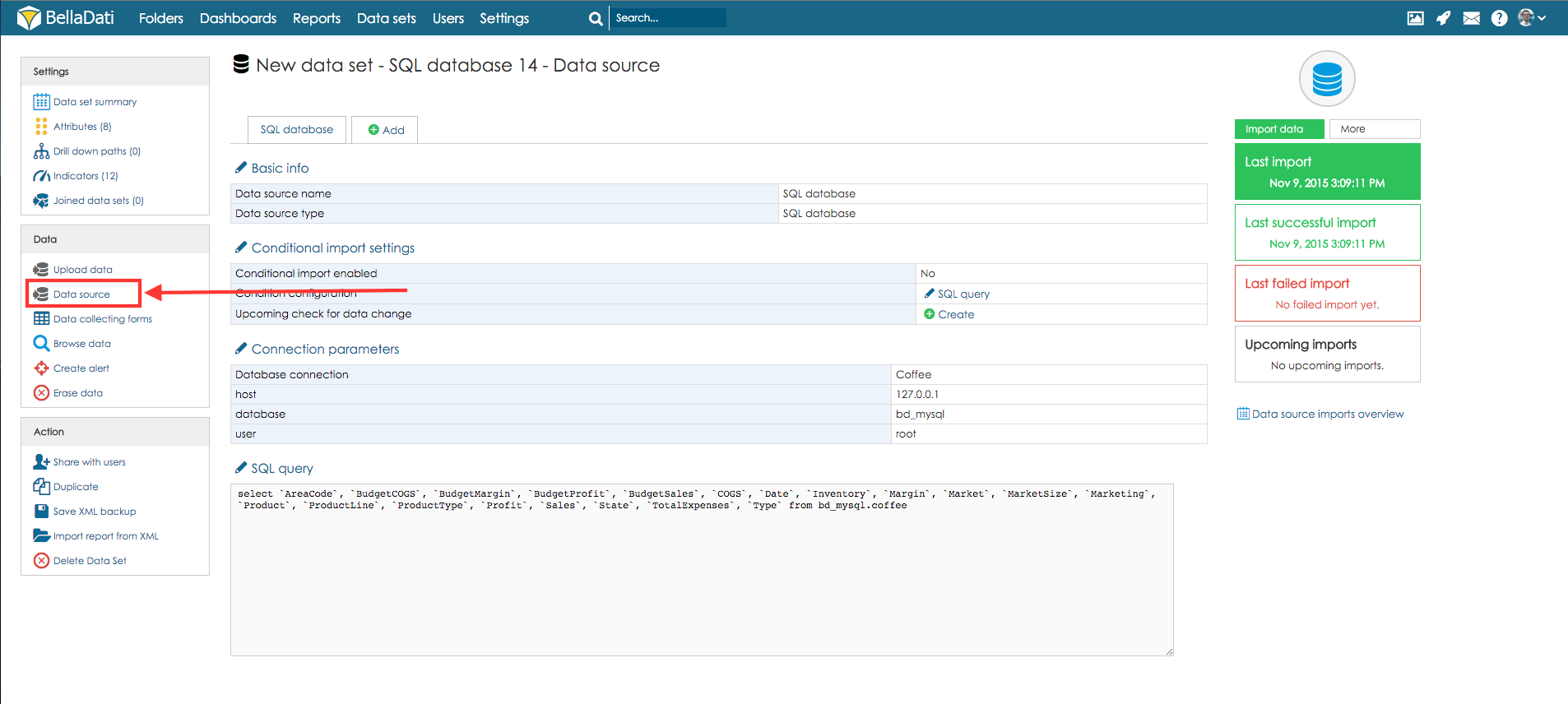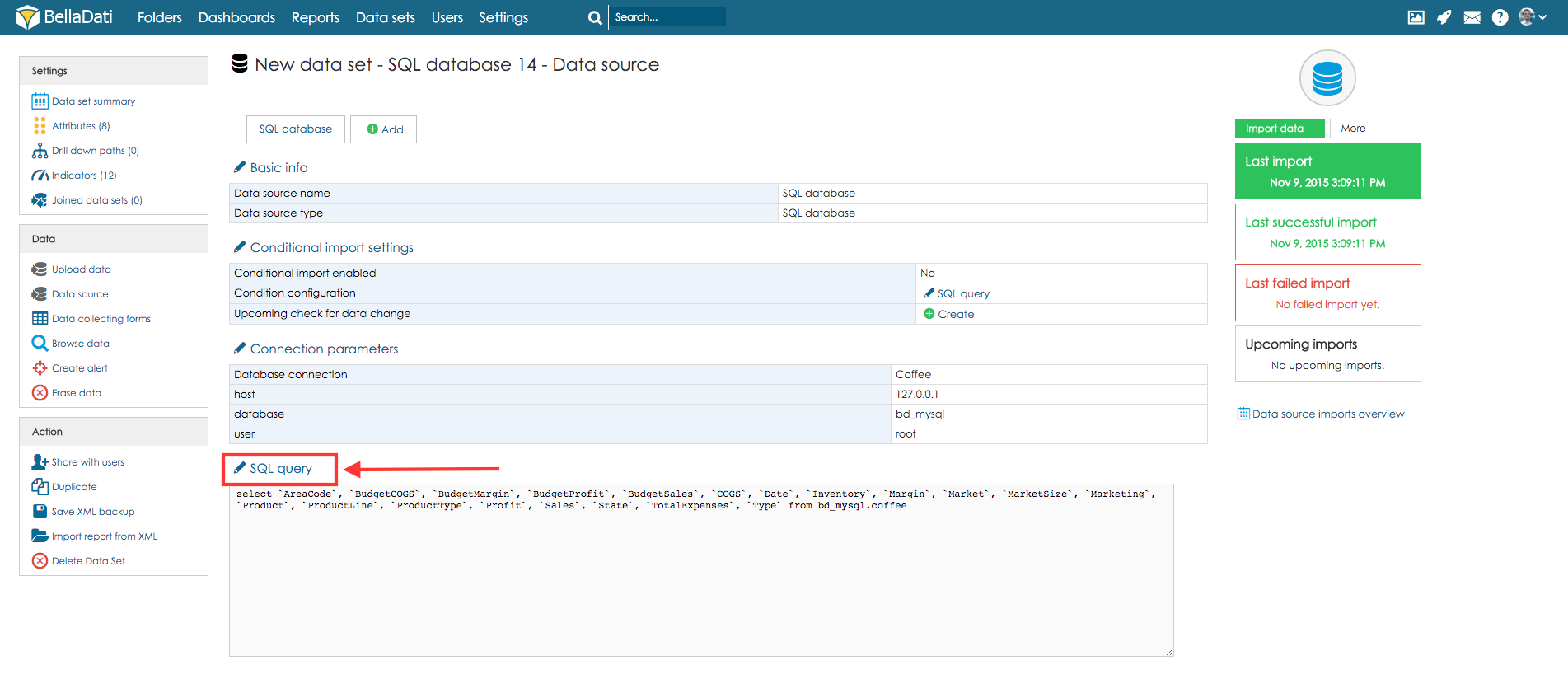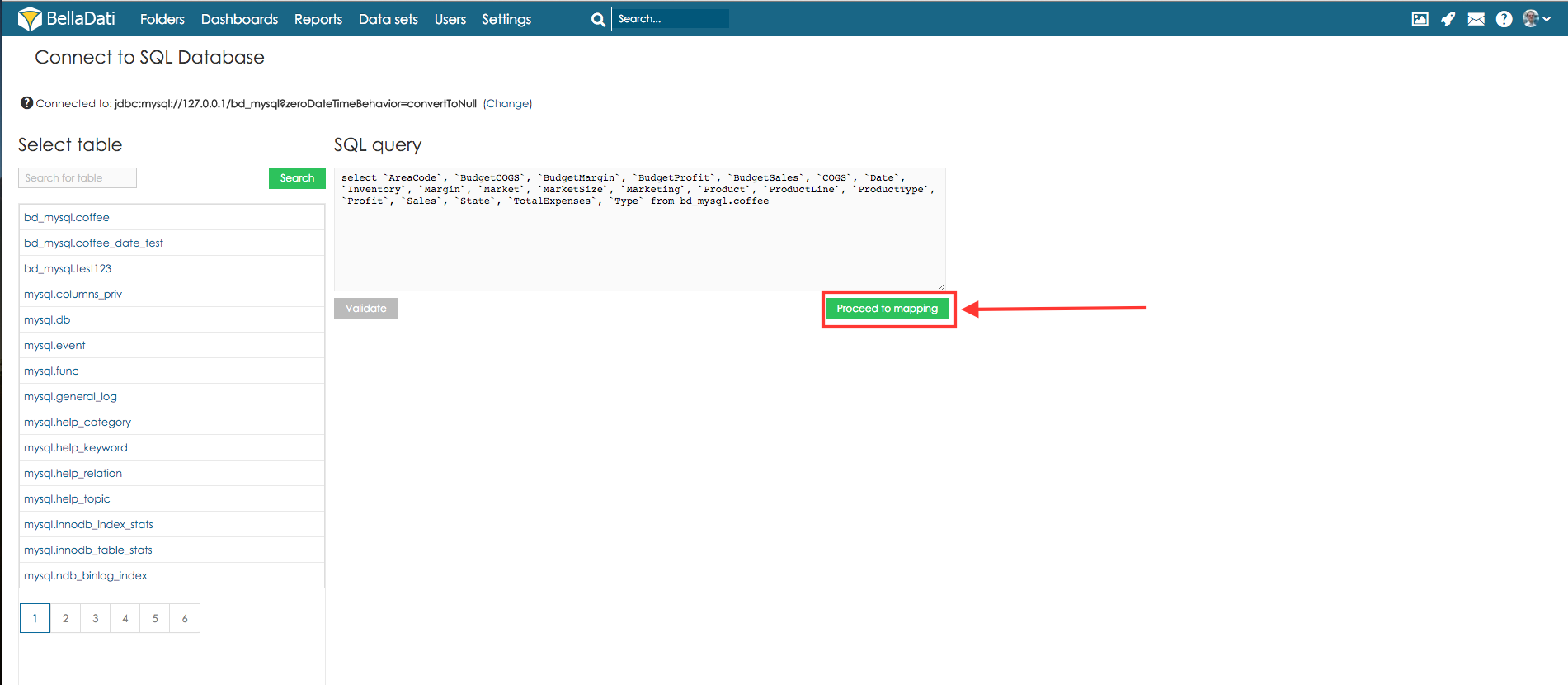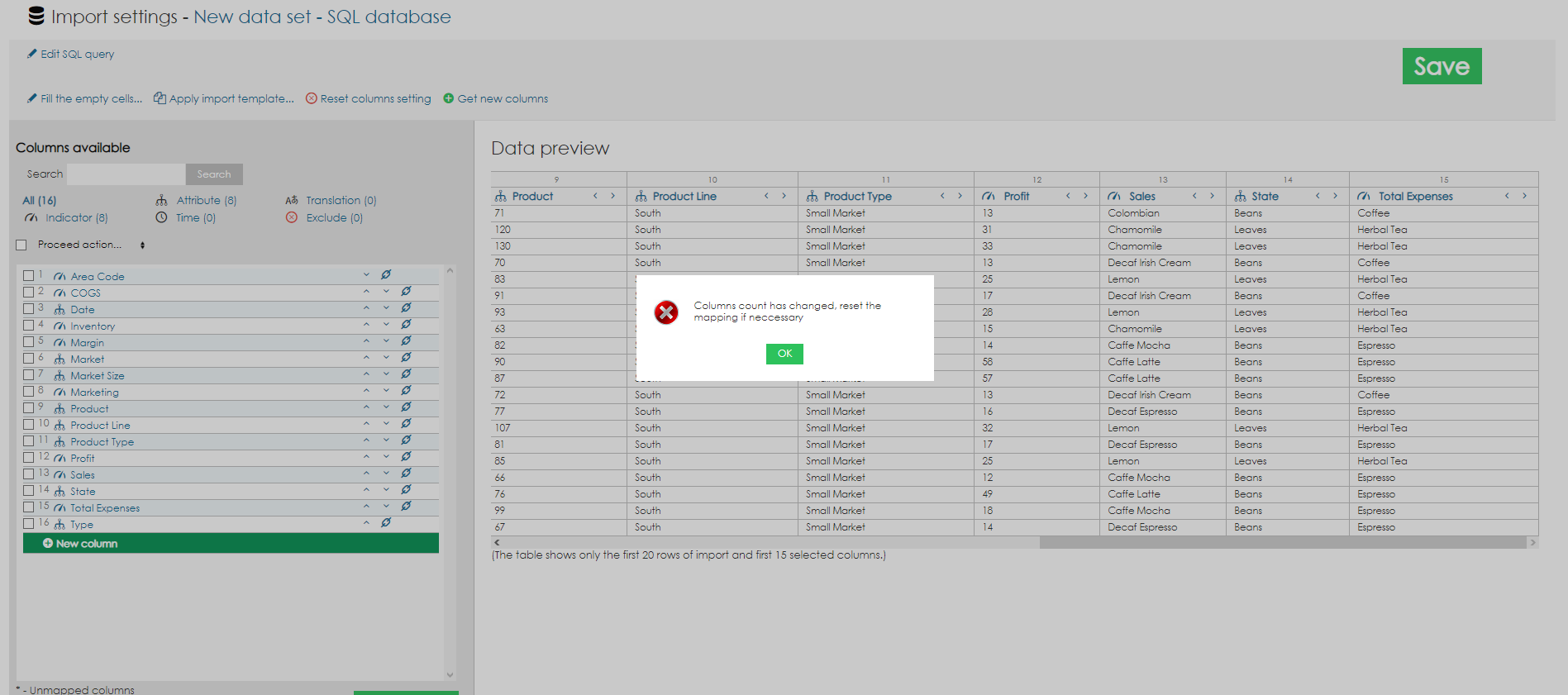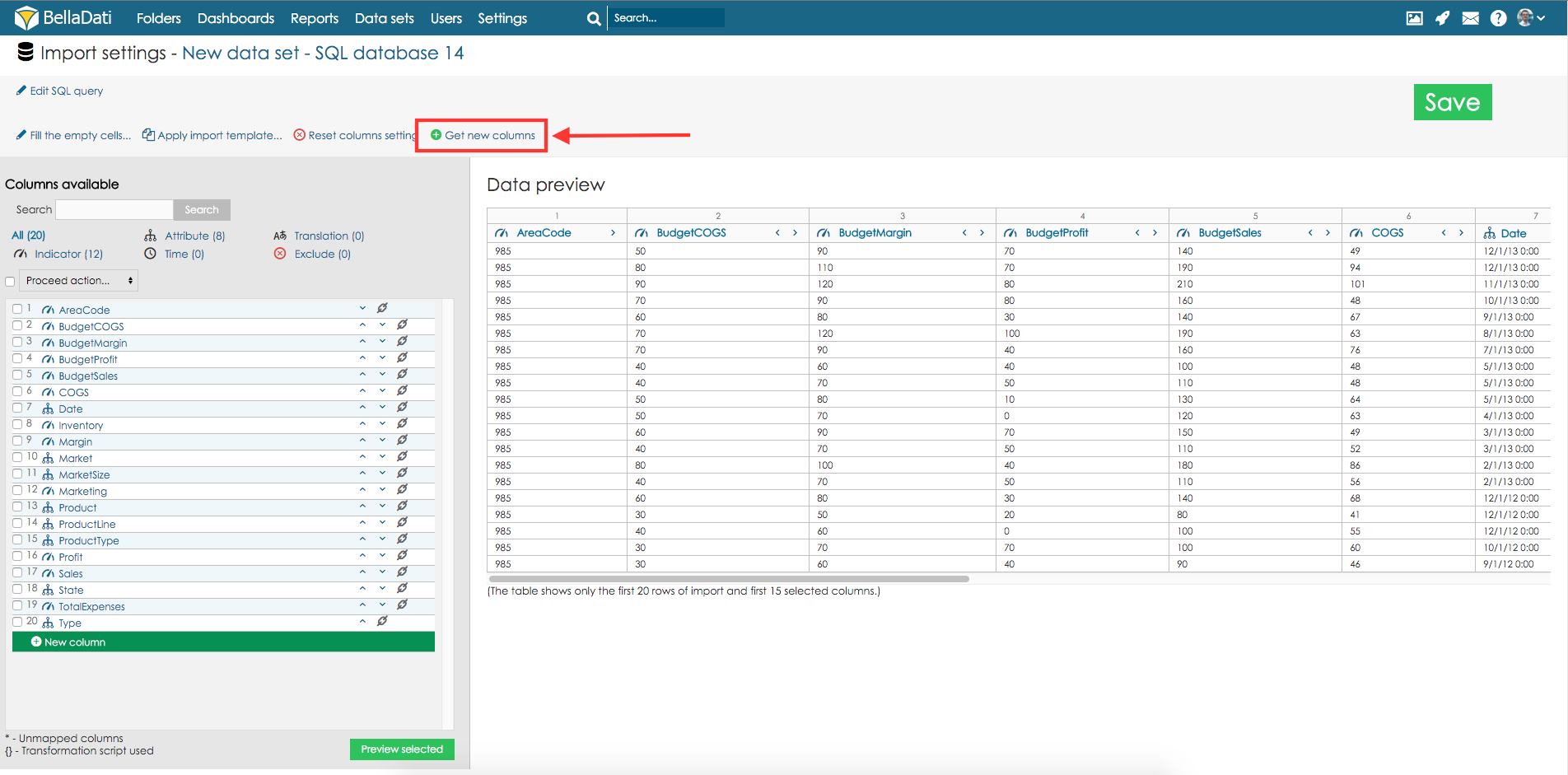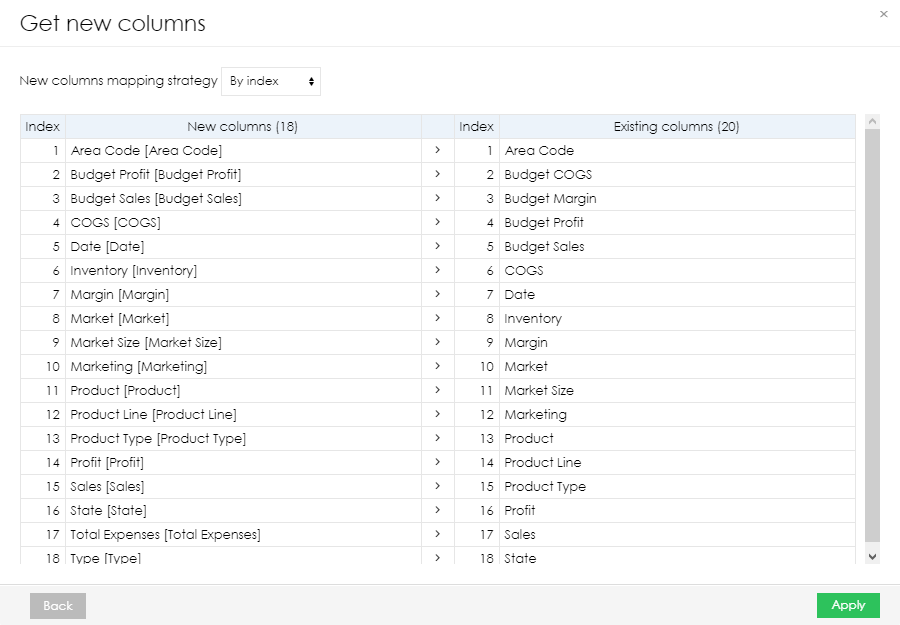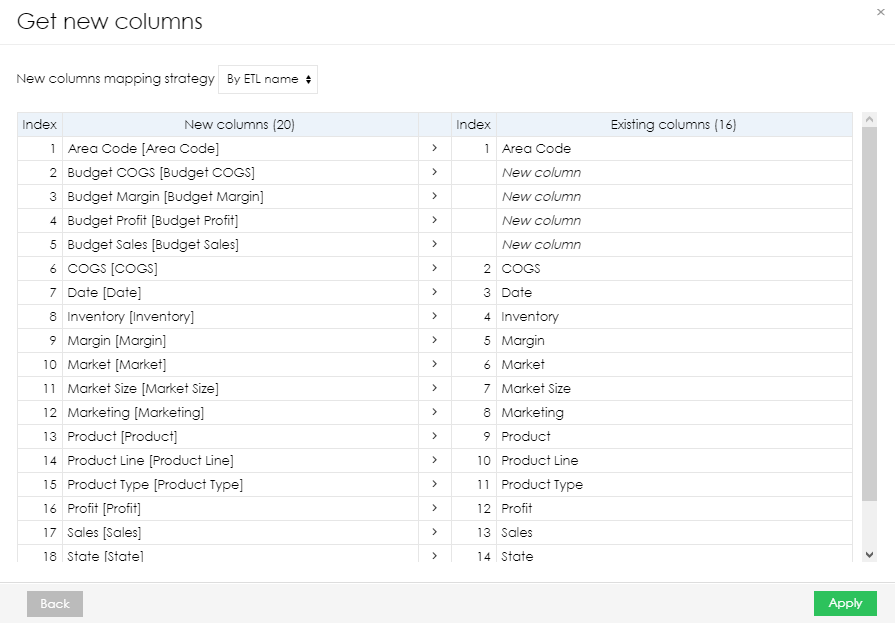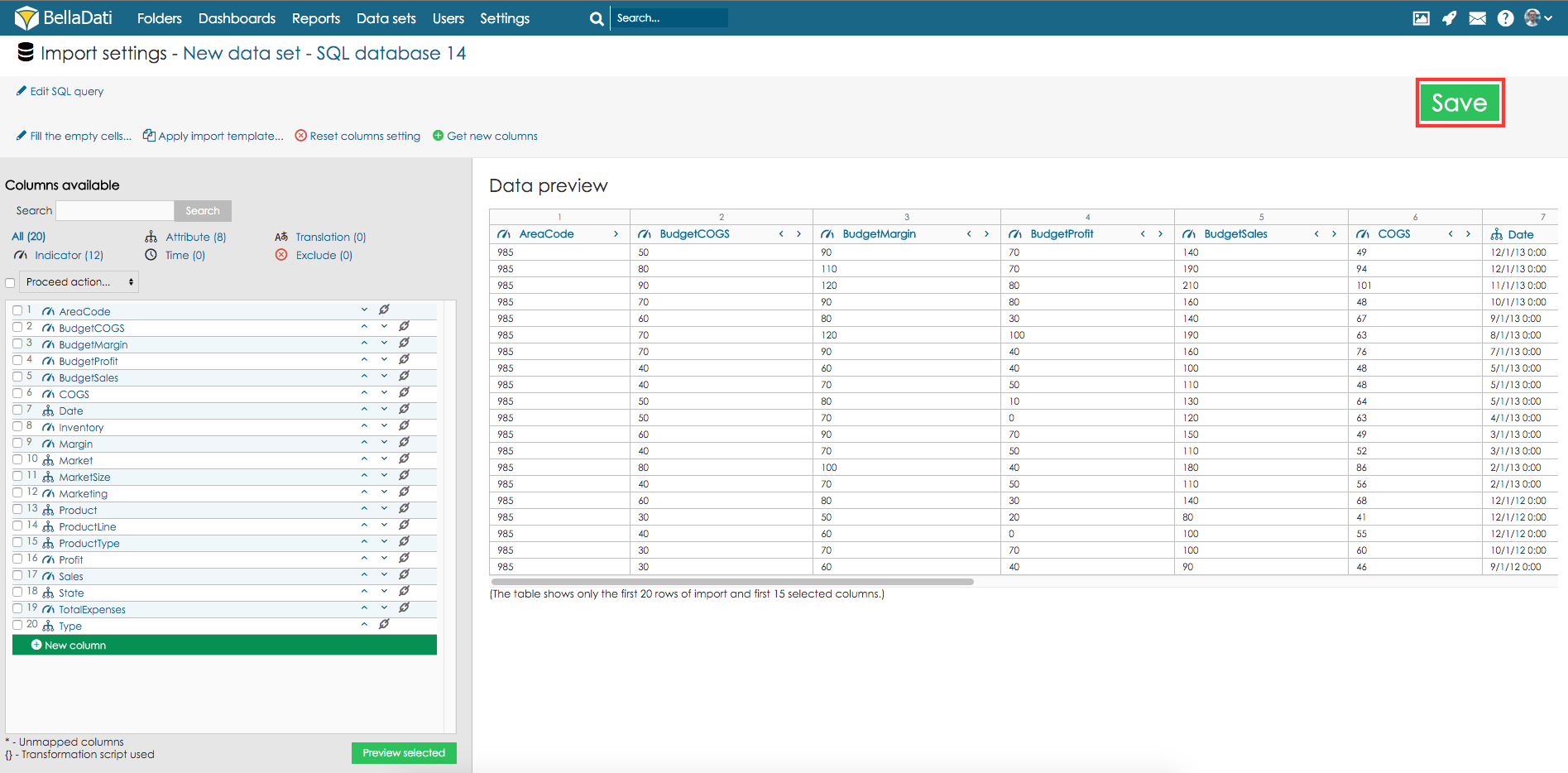Page History
| Sv translation | ||
|---|---|---|
| ||
In case you have added new columns to the data source your data set is based on, you need to update the import settings. Otherwise, new columns will not be imported. A similar approach can be also used when you have removed one or more columns from the data source. Following example represents description how to add new columns for SQL database with the changed structure. First, you need to proceed to the data source settings. Now hit a click on button SQL query. Update the SQL query and click button Proceed to mapping. BellaDati will display a warning that the Columns count has changed. Click button Get new columns to add new columns. As the next step, the user can select which mapping strategy should be used:
Confirm new settings by hitting a click on button Save. New import settings will be applied during next scheduled import.
|
| Sv translation | ||
|---|---|---|
| ||
データセットのベースとなるデータソースに新しい列を追加した場合、インポート設定を更新する必要があります。しない場合、新しい列はインポートされません。データソースから1つ以上の列を削除した場合も、同様のアプローチを使用できます。 以下の例が、構造が変更されたSQLデータベースの新しい列を追加する方法の説明を表しています。 まず最初に、データソースの設定に進んでください。 次に、SQLクエリーボタンをクリックします。 SQLクエリーを更新し、マッピングに進むボタンをクリックします。 BellaDatiは、列数が変更されたことを示す警告を表示します。 [新しい列を取得]ボタンをクリックして、新しい列を追加します。次のステップとして、ユーザーは使用するマッピング戦略を選択できます:
保存ボタンをクリックして、新しい設定を確認してください。 新しいインポート設定は、次回スケジュールされたインポート中に適用されます。 |
| Sv translation | ||
|---|---|---|
| ||
Wenn Sie der Datenquelle, auf der Ihr Dataset basiert, neue Spalten hinzugefügt haben, müssen Sie die Importeinstellungen aktualisieren. Andernfalls werden neue Spalten nicht importiert. Ein ähnlicher Ansatz kann auch verwendet werden, wenn Sie eine oder mehrere Spalten aus der Datenquelle entfernt haben. Im folgenden Beispiel wird beschrieben, wie Sie neue Spalten für die SQL-Datenbank mit der geänderten Struktur hinzufügen. Zunächst müssen Sie mit den Datenquelleneinstellungen fortfahren.
Klicken Sie nun auf die Schaltfläche SQL-Abfrage. Aktualisieren Sie die SQL-Abfrage, und klicken Sie auf die Schaltfläche. BellaDati zeigt eine Warnung an, dass sich die Anzahl der Spalten geändert hat. Klicken Sie auf die Schaltfläche Neue Spalten, um neue Spalten hinzuzufügen. Als nächsten Schritt kann der Benutzer auswählen, welche Mapping-Strategie verwendet werden soll:
Bestätigen Sie die neuen Einstellungen mit einem Klick auf die Schaltfläche Speichern. Neue Importeinstellungen werden beim nächsten geplanten Import übernommen.
|